Come trasferire file da Windows a iPhone o iPad

Ti piacerebbe sapere come trasferire file da Windows a dispositivi iPhone o iPad? Questa guida passo-passo ti aiuta a farlo con facilità.

L'Apple iPhone non ha un modo per creare una firma per un messaggio di testo come puoi fare per un'e-mail. Ci sono alcune app su iTunes che affermano di farlo per te, ma non ne consiglio nessuna. Sono piuttosto scadenti, costano denaro e sono difficili da usare. Devi passare dal testo all'app per inserire la firma. Chi vuole aggiungere quei passaggi e tempo extra?
Per fortuna, ho trovato un modo per aggiungere una sorta di firma alla fine di tutti i miei messaggi di testo in uscita (e iMessage) usando una scorciatoia da tastiera. Ci vuole solo un momento per impostare uno di questi e puoi inserirlo facilmente alla fine di ogni messaggio di testo.
NOTA : questo metodo può essere utilizzato per tutte le frasi che ti ritrovi a digitare regolarmente in un messaggio come un URL, un numero di telefono, un indirizzo o qualsiasi altra cosa che usi spesso. Segui i passaggi seguenti per creare una nuova scorciatoia da tastiera e usala mentre digiti!
Per creare una scorciatoia da tastiera:
Dalla schermata Home, apri " Impostazioni ".
Scegli " Generale ".
Scorri verso il basso per trovare il campo " Tastiera " e toccalo.
Seleziona " Sostituzione testo ".
Seleziona il + nell'angolo in alto a destra per aggiungere una nuova scorciatoia.
Nel campo " Frase ", digita qualunque cosa tu voglia usare come scorciatoia o firma all'interno dei messaggi di testo. Tieni presente che i testi dovrebbero essere brevi, quindi non creare qualcosa di follemente lungo qui.
Nel campo " Scorciatoia ", digita la scorciatoia di 2-3 lettere che utilizzerai per visualizzare questa firma all'interno di un testo. Al termine, tocca il pulsante " Salva " nell'angolo in alto a destra dello schermo.
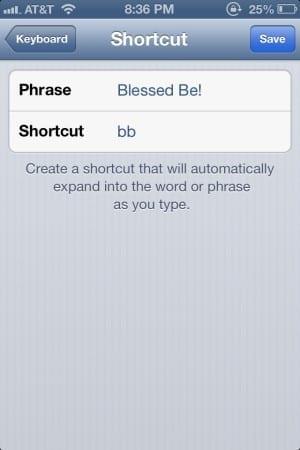
Nella mia foto di esempio sopra, ho scelto di far apparire la breve frase "Blessed Be" alla fine dei miei messaggi di testo. Quando sto finendo un messaggio di testo, digito semplicemente bb alla fine e apparirà il mio collegamento. Quindi tocco semplicemente la barra spaziatrice e iOS inserisce il collegamento/la firma all'interno del messaggio per me.
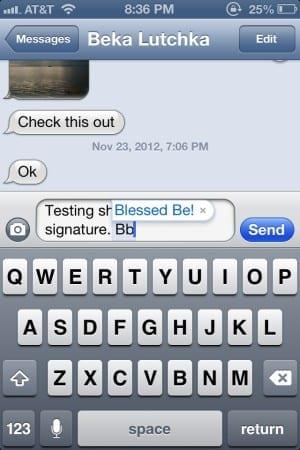
Sii creativo – se vuoi terminare i tuoi testi con qualcosa del tipo:
~ Kat Armstrong – https://katarmstrong.com ~
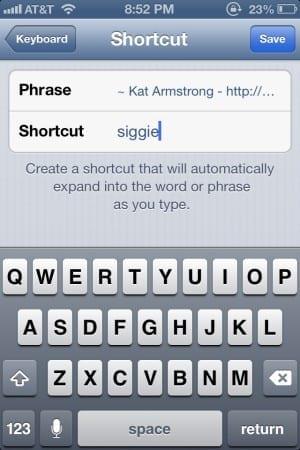
Dovresti digitarlo nel campo Frase sullo schermo per creare il collegamento. Per il trigger di scelta rapida, puoi quindi utilizzare qualcosa come "siggie" per attivarlo.
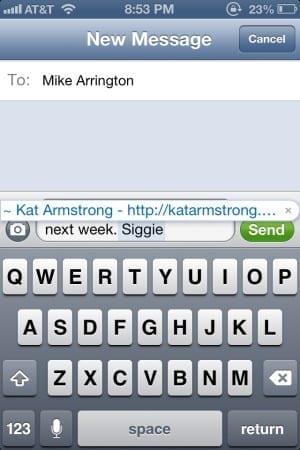
Puoi scegliere di utilizzare ciò che desideri come "firma" della scorciatoia: breve è sempre meglio quando invii un SMS. Allo stesso modo, la scorciatoia per il trigger dovrebbe essere qualcosa di circa 2-3 lettere per la maggior parte e facile da ricordare. Stai cercando di risparmiare tempo, non di aumentare i tuoi problemi.
Ti piacerebbe sapere come trasferire file da Windows a dispositivi iPhone o iPad? Questa guida passo-passo ti aiuta a farlo con facilità.
Risolvi un problema in cui lo schermo dell
In questo articolo trattiamo di come risolvere un problema in cui la navigazione delle mappe e le funzionalità GPS non funzionano correttamente sull
Google Maps mostra la posizione sbagliata? Controlla queste soluzioni per la risoluzione dei problemi per migliorare la precisione della posizione di Google Maps su Android e iPhone.
Non perdere mai un ricordo prezioso! Scopri come salvare facilmente foto e video di WhatsApp nella gallery sul tuo iPhone, Android e computer.
Ti mostriamo diversi modi per spegnere la radio su Apple iPhone, iPad o iPod Touch. Scopri le soluzioni più efficaci per gestire le tue app musicali.
Scopri come visualizzare la versione desktop completa di YouTube in Safari per iOS e accedere a tutte le sue funzionalità.
Hai problemi con lutilizzo dei piccoli tasti sulla tastiera del tuo dispositivo? Ecco 8 modi per ingrandire la tastiera sul tuo iPhone e iPad.
Non riesci a visualizzare le immagini di WhatsApp nell
L’esposizione prolungata a rumori forti può compromettere le capacità uditive. Scopri come misurare i decibel su iPhone per proteggere la tua salute uditiva.
Risolvi l
Se il tuo iPhone non riesce a fornire le notifiche di Microsoft Teams, segui questa guida per risolvere il problema. Controlla le impostazioni di notifica sul telefono e sullapp Teams.
Scopri come sincronizzare i memo vocali registrati su iPhone o iPad con iTunes sul tuo computer in pochi semplici passaggi.
Risolvi un problema in cui lo schermo dell\
Utilizzando i blocchi dei contenuti o il metodo integrato di iPhone, puoi bloccare i pop-up pubblicitari in Safari su iPhone. Scopri i passaggi più efficaci.
Hai problemi con l\
Ecco come impostare le risposte automatiche a chiamate e messaggi su iPhone. Questo ti aiuterà a rimanere aggiornato sulle conversazioni.
Se Dropbox non riesce a trovare e caricare nuove foto dal tuo iPhone, assicurati di utilizzare le ultime versioni dell'app iOS e Dropbox.
Microsoft afferma che Cortana arriverà su altre piattaforme tra cui iOS e Android, offrendo ai consumatori un'alternativa a Siri e Google Now
Se hai problemi con la sincronizzazione di blocchi appunti di grandi dimensioni con molti allegati in OneNote per iOS, ecco una possibile soluzione.
Risolvi un problema in cui lo schermo dell
Scopri come accedere alla SIM card sull
In questo articolo trattiamo di come risolvere un problema in cui la navigazione delle mappe e le funzionalità GPS non funzionano correttamente sull
Scopri come eseguire un hard e soft reset dell
Ti mostriamo diversi modi per spegnere la radio su Apple iPhone, iPad o iPod Touch. Scopri le soluzioni più efficaci per gestire le tue app musicali.
Scopri come visualizzare la versione desktop completa di YouTube in Safari per iOS e accedere a tutte le sue funzionalità.
Hai problemi con lutilizzo dei piccoli tasti sulla tastiera del tuo dispositivo? Ecco 8 modi per ingrandire la tastiera sul tuo iPhone e iPad.
Il tuo Apple Watch scarica la batteria più velocemente del normale? Leggi il post per scoprire come risolvere il problema con il consumo della batteria di Apple Watch.
Scopri quattro modi per eseguire il mirroring dello schermo dell
Scopri quanto è accurato il contatore di calorie di Apple Watch e come usarlo per monitorare la tua attività fisica.





















